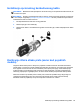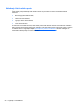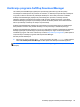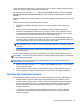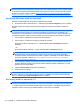User Guide - Windows 8
slučaju nestabilnosti ili pada sistema. U slučaju kvara, pomoću početnih i kasnije izrađenih rezervnih
kopija moći ćete da povratite svoje podatke i podešavanja.
Na početnom ekranu otkucajte backup, izaberite stavku Settings (Postavke), a zatim stavku Save
backup copies of your files with File History (Čuvanje rezervnih kopija datoteka pomoću istorije
datoteka).
Možete da izradite rezervnu kopiju podataka na opcionalnoj spoljašnjoj disk jedinici ili na mrežnoj disk
jedinici.
Prilikom izrade rezervnih kopija obratite pažnju na sledeće:
● Skladištite lične datoteke u biblioteku „dokumenti“ i redovno izrađujte rezervne kopije ove
fascikle.
●
Izradite rezervne kopije predložaka koji su skladišteni u njihovim pratećim programima.
● Sačuvajte svoje prilagođene postavke koje se pojavljuju u prozoru, traci sa alatima ili traci sa
menijima beleženjem snimka vaših postavki. Ovaj snimak može vam uštedeti vreme u slučaju
da morate iznova da uspostavite početne vrednosti svojih željenih opcija.
●
Kada izrađujete rezervne kopije na diskovima, koristite neku od sledećih vrsta diskova (kupuju
se dodatno): CD-R, CD-RW, DVD+R, DVD+R DL, DVD-R, DVD-R DL ili DVD±RW. Diskovi koje
ćete upotrebiti zavise od tipa spoljne optičke disk jedinice koju koristite.
NAPOMENA: Pošto na DVD-ove i DVD-ove sa podrškom za dvostruki sloj (double-layer, DL)
staje više podataka nego na CD-ove, njihovim korišćenjem smanjićete broj potrebnih diskova za
oporavak.
●
Kada pravite rezervne kopije na diskovima, numerišite svaki disk pre nego što ga stavite u
spoljnu disk jedinicu.
Da biste napravili rezervne kopije pomoću kreiranja rezervne kopije i vraćanja u prethodno stanje:
NAPOMENA: Proverite da li je računar uključen u napajanje naizmeničnom strujom pre pokretanja
procesa izrade rezervnih kopija.
NAPOMENA: Proces izrade rezervnih kopija može trajati preko sat vremena, u zavisnosti od
veličine datoteke i brzine računara.
1. Na početnom ekranu otkucajte backup, izaberite stavku Settings (Postavke), a zatim izaberite
neku od prikazanih opcija.
2. Sledite uputstva na ekranu da biste podesili kreiranje rezervnih kopija, kreirali sliku sistema
(samo na pojedinim modelima) ili disk za popravku sistema (samo na pojedinim modelima).
Izvršavanje oporavka sistema
U slučaju pada ili nestabilnosti sistema, računar pruža sledeće alate za oporavak vaših datoteka:
●
Windows alatke za oporavak: Možete da iskoristite Windows Backup and Restore Center
(Centar za izradu rezervnih kopija i vraćanje u prethodno stanje) da biste oporavili podatke za
koje ste ranije izradili rezervne kopije. Takođe možete da iskoristite opciju Windows Startup
Repair (Popravka pri pokretanju) da biste rešili probleme koji bi mogli da spreče pravilno
pokretanje Windows-a.
●
f11 alatke za oporavak: Možete da upotrebite alatke za oporavak f11 kako biste oporavili
originalnu sliku čvrstog diska. Slika sadrži operativni sistem Windows i fabrički instalirane
softverske programe.
Izvršavanje oporavka sistema 97